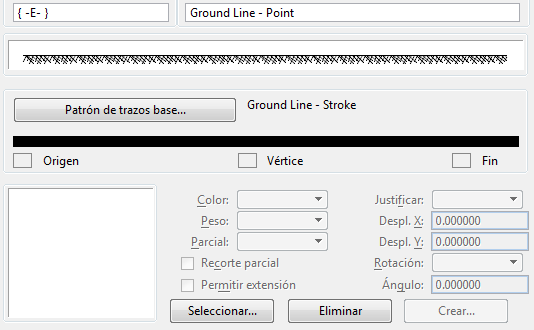Para crear un componente de símbolo de punto (adaptando un componente existente)
-
En el cuadro de lista Componentes, seleccione el componente de símbolo de punto que se va a adaptar.
Se visualizan los controles para trabajar con componentes de símbolos de punto.
-
En el menú Editar, seleccione Duplicar.
Se crea un duplicado del componente. El duplicado se selecciona automáticamente en el cuadro de lista Componentes y se visualizan una línea de muestra con el componente de símbolo de punto, el patrón de trazos base y el propio símbolo de punto.
- (Opcional)
Haga clic en el botón Patrón de trazos base.
Se abrirá el diálogo Patrón de trazos base.
- (Opcional) En el diálogo Patrón de trazos base, seleccione un componente de patrón de trazos en el cual se basará el nuevo componente de símbolo de punto y haga clic en el botón Aceptar (o haga doble clic en el componente deseado).
- (Opcional)
Nuevamente en el diálogo Editor de estilos de línea, seleccione el trazo con el cual desea asociar un símbolo de punto visualizando primero el estilo de línea de puntos deseada.
El trazo seleccionado aparece resaltado.
- (Opcional)
Haga clic en el botón Seleccionar en la parte inferior del diálogo.
Se abrirá el diálogo Seleccionar símbolo de punto. Todos los símbolos de punto de las bibliotecas de estilos de línea abiertas están disponibles para su selección. Siga los pasos que se indican en Para crear un símbolo de punto para crear símbolos de punto adicionales y hacer que estén disponibles para su selección.
- (Opcional)
En el diálogo Seleccionar símbolo de punto, seleccione un símbolo de punto y haga clic en el botón Aceptar (o haga doble clic en el símbolo de punto deseado).
Nuevamente en el diálogo Editor de estilos de línea, el componente de símbolo de punto resultante se visualiza debajo de los cuadros de lista.
- (Opcional)
Especifique la asociación entre el símbolo de punto y el trazo seleccionado:
Para introducir el origen del símbolo de punto asociado en el punto medio del trazo, seleccione Centro en el menú de opciones Origen.
o la herramienta
Para introducir el origen del símbolo de punto asociado en el punto inicial (extremo izquierdo) del trazo, seleccione Izquierda en el menú de opciones Origen.
o la herramienta
Para introducir el origen del símbolo de punto asociado en el punto final (extremo derecho) del trazo, seleccione Derecha en el menú de opciones Origen.
Para especificar una distancia de desplazamiento horizontal del origen del símbolo de punto adicional (desde el punto de justificación definido en el trazo en el paso anterior), introduzca la distancia deseada, en unidades principales en la dirección del patrón de trazos (eje x), en el campo Desplazamiento X.
Para especificar una distancia de desplazamiento vertical del origen del símbolo de punto adicional (desde el punto de justificación del trazo), introduzca la distancia deseada, en unidades principales en la dirección perpendicular al patrón de trazos (eje x) y su plano, en el campo Desplazamiento Y.
Para definir el ángulo de rotación del símbolo de punto, introduzca el ángulo deseado, en grados, en el campo Rotación.
- (Opcional) Repita los pasos 5 al 8 para asociar símbolos de punto con trazos adicionales.
- (Opcional) En el campo debajo del cuadro de lista Componentes, introduzca la descripción del componente.
- En el menú Archivo en el diálogo Editor de estilos de línea, seleccione Guardar.